Como criar conexão REST
Este artigo descreve as etapas para criar conexão REST.
Tipos de autenticação suportados
Este conector REST suporta os seguintes tipos de autenticação para cópia e Dataflow Gen2, respectivamente.
| Authentication type | Copiar | Dataflow Gen2 (API da Web) |
|---|---|---|
| Anónimo | √ | √ |
| Básica | √ | |
| Conta Institucional | √ | |
| Windows | √ |
Configurar sua conexão no Dataflow Gen2
O conector Microsoft 365 não é suportado atualmente no Dataflow Gen2. Para se conectar a dados REST no Dataflow Gen2, use o conector da API Web.
Configurar sua conexão em um pipeline de dados
Para criar uma conexão em um pipeline de dados:
No cabeçalho da página no serviço Data Factory, selecione Configurações
 > Gerenciar conexões e gateways.
> Gerenciar conexões e gateways.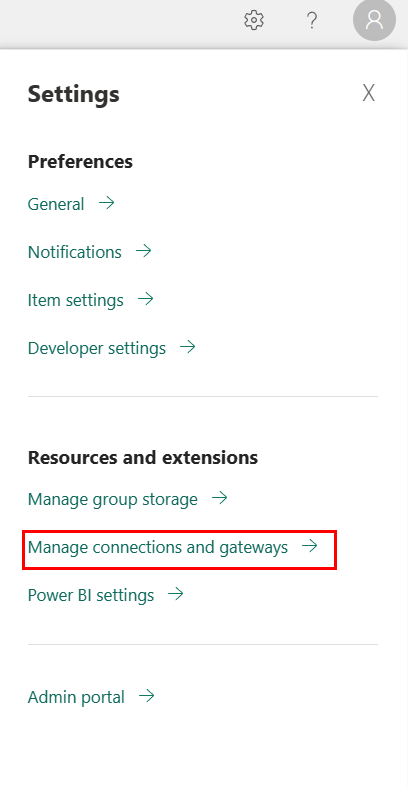
Selecione Novo na parte superior da faixa de opções para adicionar uma nova fonte de dados.
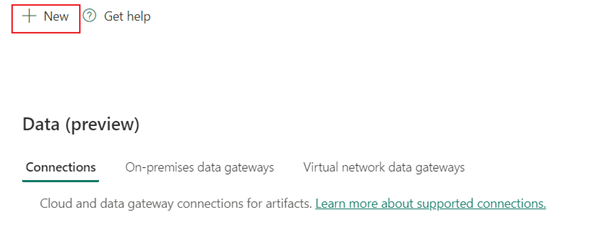
O painel Nova conexão aparece no lado esquerdo da página.

Conexão de configuração
Etapa 1: Especifique o nome, o tipo e a URL da nova conexão
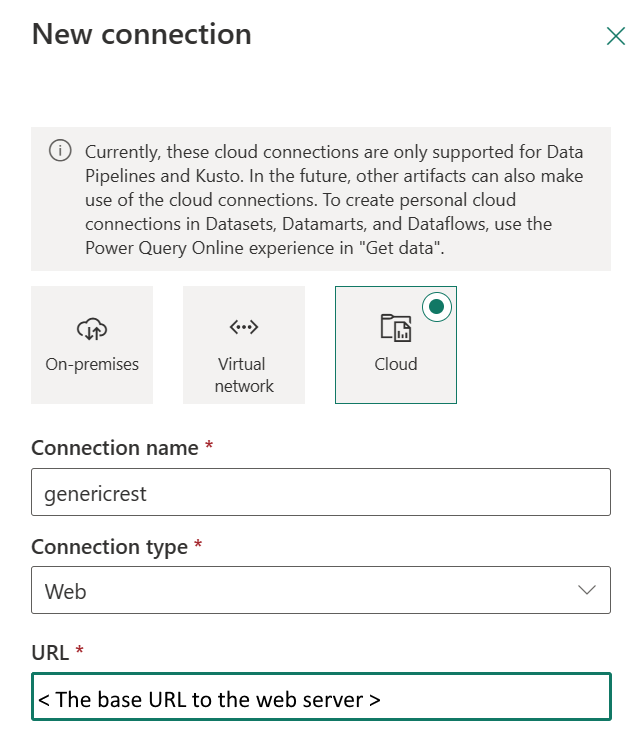
No painel Nova conexão, escolha Nuvem e especifique os seguintes campos:
- Nome da conexão: especifique um nome para sua conexão.
- Tipo de conexão: Selecione Web para seu tipo de conexão.
- URL: O URL base para o servidor Web.
Etapa 2: Selecione e defina sua autenticação
Em Método de autenticação, selecione sua autenticação na lista suspensa e conclua a configuração relacionada. O conector REST suporta os seguintes tipos de autenticação:
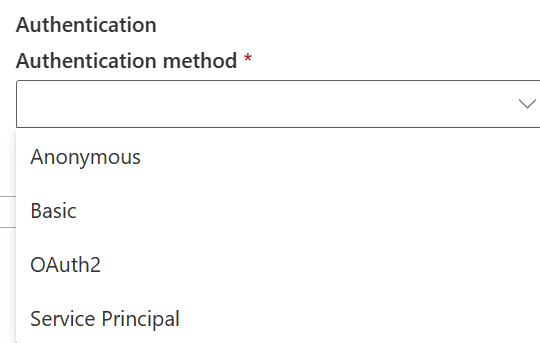
Autenticação anónima
Selecione Anônimo em Método de autenticação.
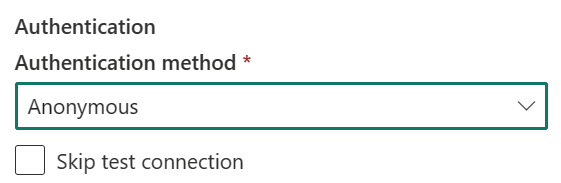
Etapa 3: Especifique o nível de privacidade que você deseja aplicar
No separador Geral, selecione o nível de privacidade que pretende aplicar na lista pendente Nível de privacidade. São suportados três níveis de privacidade. Para obter mais informações, vá para níveis de privacidade.
Passo 4: Crie a sua ligação
Selecione Criar. Sua criação é testada e salva com sucesso se todas as credenciais estiverem corretas. Se não estiver correta, a criação falha com erros.
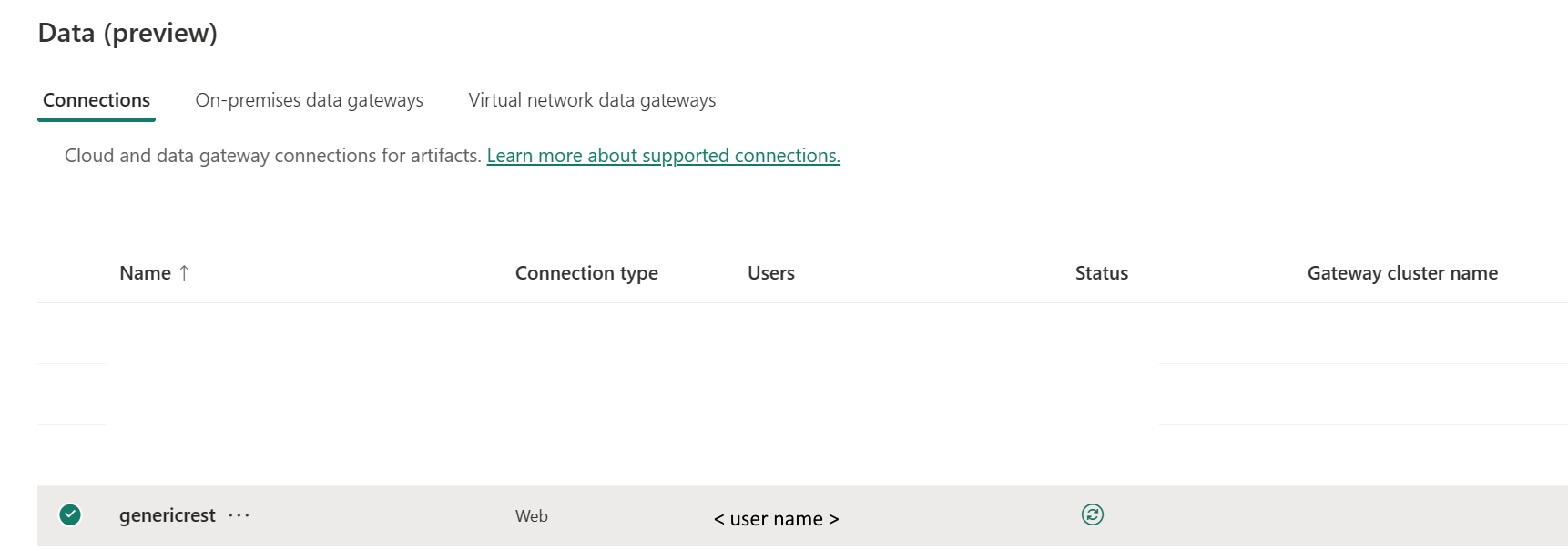
Resumo da tabela
A tabela a seguir contém as propriedades do conector que são suportadas na cópia de pipeline.
| Nome | Descrição | Obrigatório | Property | Copiar |
|---|---|---|---|---|
| Nome da ligação | Um nome para a sua ligação. | Sim | ✓ | |
| Tipo de ligação | Selecione Web para o seu tipo de conexão. | Sim | ✓ | |
| URL | A URL base para o servidor REST. | Sim | ✓ | |
| Autenticação | Ir para Autenticação | Sim | Consulte Autenticação | |
| Nível de Privacidade | O nível de privacidade que pretende aplicar. Os valores permitidos são Organizacional, Privacidade, Público | Sim | ✓ |
Autenticação
A tabela a seguir contém as propriedades dos tipos de autenticação suportados.
| Nome | Descrição | Obrigatório | Property | Copiar |
|---|---|---|---|---|
| Anônimo | ✓ |